MFC에서는 아쉽게도 그리드 컨트롤이 없기 때문에 사용자가 만들어서 사용해야합니다.
직접 만들어 사용하면 많은 시간이 소요되기 code project에서 오픈소스를 다운 받아서 사용할 수 있습니다.
아래 링크를 통해 다운을 받으 시거나 제가 올린 파일을 다운 받으셔도 됩니다.
https://www.codeproject.com/Articles/8/MFC-Grid-control-2-27
MFC Grid control 2.27
A fully featured MFC grid control for displaying tabular data. The grid is a custom control derived from CWnd
www.codeproject.com
code project에서 다운받아서 사용하면 몇 가지 설정 작업을 해야하니 제가 올린 압축파일을 받는 것을 권장합니다.
Step 1)
솔루션 탐색기에서 프로젝트를 클릭 하시고 우클릭 하시면 아래 시진처럼 추가 탭에서 새 필터를 클릭 하시면 프로젝트에 폴더가 생성됩니다.
(전 폴더 이름을 Grid로 했습니다.)

Step 2)
생성한 폴더를 우클릭 하시고 추가 -> 기존 항목을 클릭합니다.

사진 설명을 입력하세요.
기존 항목을 클릭 하셨다면 아래 사진 처럼 프로젝트 파일이 있있는 것을 볼 수 있는데 다운 받았던 "GridCtrl_src"폴더를 이 경로에 옮겨 주세요.

Step 3)
GridCtrl_src 폴더안에 들어가 아래 사진 처럼 "Experimental Upgrades" 폴더를 제외한 나머지 파일들을 추가합니다.
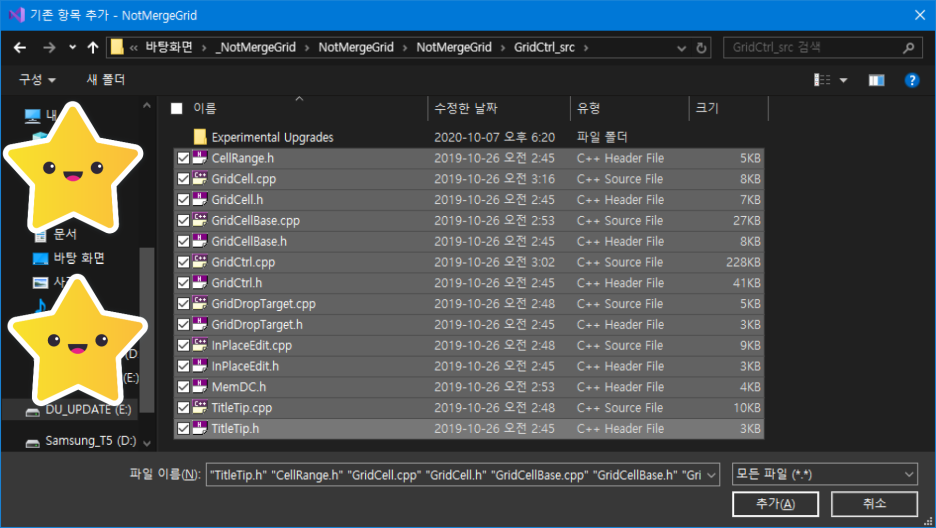
Step 4)

cpp파일 코드.
|
1
2
3
4
5
6
7
8
9
10
11
12
13
14
15
16
17
18
19
20
21
22
23
24
25
26
27
28
29
30
31
32
|
BOOL CNotMergeGridDlg::OnInitDialog()
{
CDialogEx::OnInitDialog();
// 이 대화 상자의 아이콘을 설정합니다. 응용 프로그램의 주 창이 대화 상자가 아닐 경우에는
// 프레임워크가 이 작업을 자동으로 수행합니다.
SetIcon(m_hIcon, TRUE); // 큰 아이콘을 설정합니다.
SetIcon(m_hIcon, FALSE); // 작은 아이콘을 설정합니다.
RECT rc;
GetClientRect(&rc);
rc.bottom -= 30;
// rc.right += 100;
CString s;
if (m_grid.Create(rc, this, 2001, WS_CHILD | WS_VISIBLE))
{
m_grid.SetRowCount(10);
m_grid.SetColumnCount(10);
for (int i = 0; i < 10; i++)
{
s.Format(L"%d 열", i);
m_grid.SetItemText(0, i, s);
m_grid.SetBkColor(RGB(255, 100, 00)); // Background Color is Gray
}
}
m_grid.SetFixedColumnCount(1);
m_grid.SetFixedBkColor(RGB(100, 100, 100));
return TRUE; // 포커스를 컨트롤에 설정하지 않으면 TRUE를 반환합니다.
}
|
cs |
실행 결과
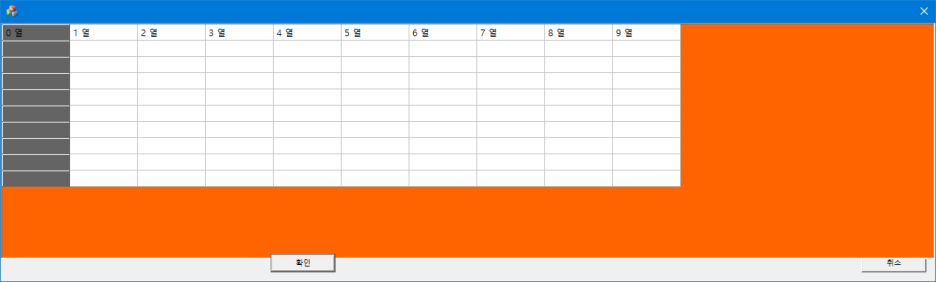
'MFC > MFC 관련 설명 모음' 카테고리의 다른 글
| Visual Studio 프로젝트 버전 확인 하는 방법 (0) | 2022.01.07 |
|---|---|
| [MFC] 실행파일 아이콘 변경하는 방법 (0) | 2021.07.30 |
| MFC Gride Control 추가2 - Cell Merge (0) | 2021.07.28 |
| [MFC] 레지스트리 에서 키 정보 가져오기. (0) | 2021.07.09 |
| [MFC] 프로그램 하나만 실행 시키기. (0) | 2021.06.22 |
